

|
根据运行的环境,操作系统可以分为桌面操作系统,手机操作系统,服务器操作系统,嵌入式操作系统等。 最近有不少小伙伴表示自己遇到了win10远程桌面无法连接远程计算机的情况,是怎么回事呢?该怎么办呢?结论性小编就为大家讲解一下win10远程桌面无法连接计算机的解决办法哦,内容如下。 1、首先,进入控制面板,查看自己的账户有没有设置密码,没有密码是无法进行连接的,请确保有密码。 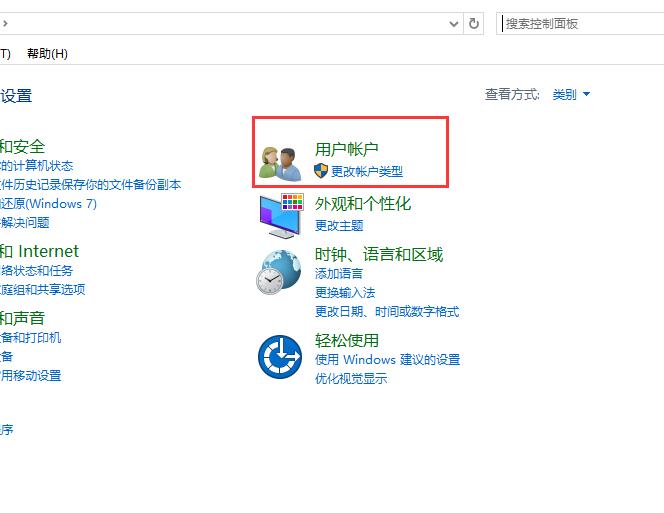
2、Windows防火墙必须关闭才行,否者就会导致无法连接或连接失败。 3、然后,在桌面上,右击“此电脑”,选择属性。 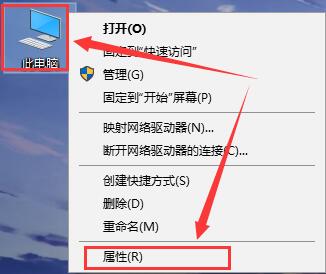
4、接着,在左侧的选项中,选择“远程设置”。 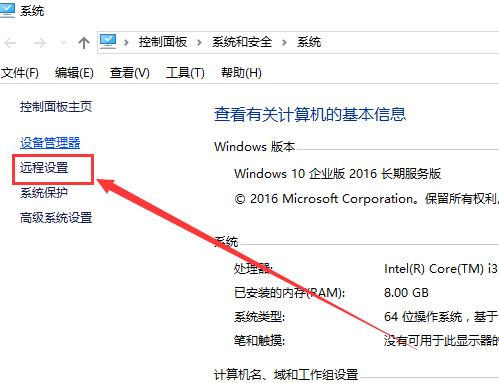
5、将最下面的这个“允许远程连接到此计算机”勾选上, 底下的根据你的选择来勾选。然后确定应用就行了。 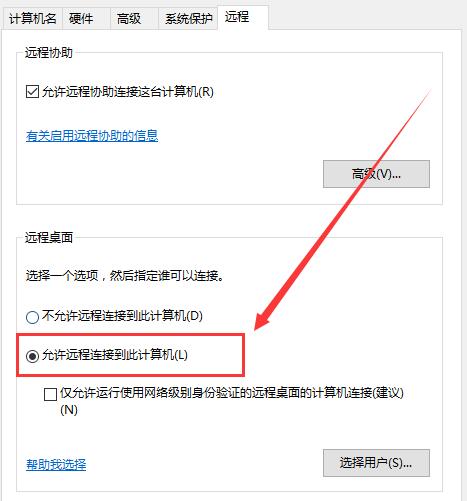
6、如果还是连接不上计算机,请查看计算机IP地址是否输入准确。 以上就是小编讲解的win10远程桌面无法连接计算机的解决办法,有遇到相同情况的朋友可以来参考参考哦。 |
温馨提示:喜欢本站的话,请收藏一下本站!